
Verwenden des Menüs „Teilen“ auf dem Mac
Mit dem Menü „Teilen“, das im Finder und in vielen Apps auf deinem Mac zur Verfügung steht, kannst du auf einfache Weise Objekte wie Dokumente, Fotos, E-Mails, Artikel und mehr teilen. Klicke einfach auf die Taste „Teilen“ ![]() und wähle aus, wie du ein Objekt teilen möchtest (beispielsweise über AirDrop oder Apps wie Mail oder Nachrichten).
und wähle aus, wie du ein Objekt teilen möchtest (beispielsweise über AirDrop oder Apps wie Mail oder Nachrichten).
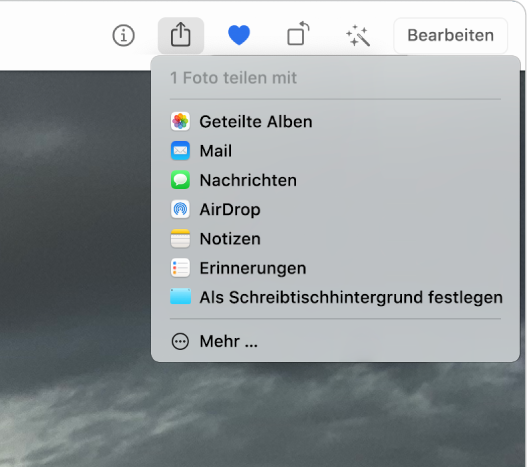
Objekte über das Menü „Teilen“ teilen
Wähle im Finder oder in einer App auf deinem Mac ein oder mehrere Objekte aus und klicke auf die Taste „Teilen“
 in der Symbolleiste.
in der Symbolleiste.Wenn sich die Objekte auf dem Schreibtisch befinden, klicke bei gedrückter Taste „ctrl“ auf sie und wähle im Kontextmenü „Teilen“.
Wähle im Menü „Teilen“ die gewünschte Option zum Teilen des Objekts aus.
Welche Optionen im Menü angezeigt werden, hängt von der Art des Objekts ab, das du teilen möchtest. Wenn du beispielsweise ein Bild ausgewählt hast, kannst du es als Schreibtischhintergrund festlegen. Wähle „Mehr“, um das Menü „Teilen“ in der Systemeinstellung „Erweiterungen“ anzupassen.
Gib alle zusätzlich erforderlichen Informationen für die von dir gewählte Methode zum Teilen ein, wenn du dazu aufgefordert wirst.
Menü „Teilen“ anpassen
Klicke im Finder oder in einer App auf deinem Mac auf die Taste „Teilen“
 und wähle „Mehr“, um die Systemeinstellung „Erweiterungen“ zu öffnen.
und wähle „Mehr“, um die Systemeinstellung „Erweiterungen“ zu öffnen.Du kannst auch „Apple“

Klicke links auf „Menü ,Teilen’“, wähle die Erweiterungen zum Teilen aus, die im Menü „Teilen“ enthalten sein sollen. Entferne die Markierung bei allen nicht gewünschten Objekten.
Wird eine in der Systemeinstellung „Erweiterungen“ ausgewählte Erweiterung nicht im Menü „Teilen“ angezeigt, kann das betreffende Objekt nicht mit dieser Erweiterung geteilt werden. Du kannst beispielsweise eine Webseite in Safari via AirDrop teilen, nicht jedoch ausgewählten Text.